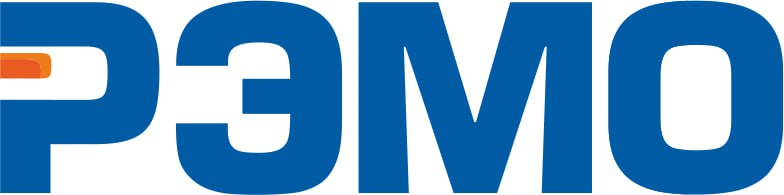Обзор «Интернет на даче» РЭМО: просто добавь SIM-карту
К хорошему быстро привыкаешь: 4PDA стабильно листается, музыка фоном с «облака» тянется, видосы быстро грузятся — спасибо повсеместному Wi-Fi и плотному LTE. Но это в городе, а сейчас лето, время выбираться на свои усадьбы, где и 3G-то стабильный порой непросто найти. Посему инженеры завода РЭМО поколдовали и собрали набор готового загородного интернета: распакуй, поставь и просто добавь SIM-карту. Так ли всё просто, и позволит ли данное решение постоянно оставаться онлайн — проверяем в обзоре. Естественно, на даче.
Комплектация и технические характеристики
Весь набор оборудования упакован в одну довольно компактную коробку, которая без проблем умещается в средних размеров рюкзак, ну а в багажник авто — и подавно. Набор меж тем внушает: внешняя MIMO-антенна, USB-модем в металлическом держателе, Wi-Fi-роутер, кронштейн с набором гаек и шайб, два коаксиальных кабеля (длина 8 м, волновое сопротивление 75 Ом), адаптер питания для роутера, витая пара (длина 1 м), инструкция с гарантийкой.

ТХ антенны BAS-2324 FLAT-15F:
Тип: внешняя, панельная
Стандарты связи: GSM: 1800, WCDMA: 2100, LTE: 2600 (FDD — 7, TDD — 38)
Рабочие частоты: 1700-2700 МГц
Коэффициент усиления: 12,5 — 15 дБи
Габариты (без крепления): 220х220х40 мм
Вес: 1 кг
ТХ модема Huawei E3372h-153:
Тип: USB-модем в металлическом держателе с удлинителем
Стандарты связи: GSM: 850/900/1800/1900, UMTS: 900/2100, LTE (FDD): 1, 3, 7, 8, 20
Разъёмы: USB, два коаксиала (CRC9/TS5)
Слоты: standart SIM, microSD
Габариты: корпус держателя — 148х105х12 мм, крышка — 183х139х2 мм
ТХ роутера Upvel UR-326N4G:
Стандарт связи: 802.11b/g/n (2,4 ГГц, до 300 Мбит/сек)
Внешние антенны: 2 шт
Коэффициент усиления внешней антенны: 5 дБи
Мощность передатчика: 13 дБм
Порты: 4х Ethernet (100 Мбит/сек), 1x USB 2.0 type A
Шифрование сигнала: WEP, WPA, WPA2
Габариты: 173х26х115 мм
Вес: 185 граммов
Установка оборудования
Базовая установка и настройка перечисленных устройств не вызовет особенных затруднений. Что нужно сделать:
выбрать место на фасаде дома и установить антенну на комплектный кронштейн;
протянуть от антенны в дом два коаксиальных кабеля и подключить к USB-модему;
с помощью USB-удлинителя подключить модем к Wi-Fi роутеру;
вставить в модем SIM-карту, запитать и включить роутер;
profit.
Тестовое подключение (распаковать, кинуть антенну у чердачного окна, сцепить девайсы проводами) в общей сложности заняло примерно 10 минут.

Внимательнее всего следует отнестись к установке антенны, и говорим мы отнюдь не про необходимость сверлить дом для крепления и вывода коаксиалов — дело, как говорится, житейское. А вот расположение и позиционирование направленной MIMO-антенны заставит немного потрудиться.

Впрочем, комплектный мануал даёт хинт: включайте оборудование с активной «симкой» и антенной «ищите» ближайшую базовую станцию вашего оператора. Правильность направления антенны отслеживается с помощью смартфона, на котором в любимом браузере запущена «админка» (192.168.*.* — а что под «звёздочками», написано в том же мануале). Туда выводятся два главных показателя — RSSI (мощность сигнала) и SINR (соотношение уровня полезного сигнала к уровню шума). Они обновляются с задержкой примерно в 3-5 секунд, хотя производитель комплекта рекомендует ждать до 10-15.

В общем, в одной руке антенна, во второй — смартфон: сканируйте локацию и чувствуйте себя героем фантастического сериала из детства. Не забудьте позвать кого-нибудь для помощи и подстраховки — всё-таки даже высовываться в окно с обеими занятыми руками небезопасно. А сканировать лучше всего с «симкой» того оператора, чьим интернетом будете пользоваться — базовые станции разных провайдеров могут располагаться в разных местах. И даже после фиксации кронштейна направление антенны можно и нужно подкорректировать. Он сделан так, что, ослабив крепёжные гайки, антенну можно вращать либо просто снять.

Когда сторона дома и направление антенны, соответствующие лучшим показателям, выбраны, крепим её на стену. Комплектный кронштейн вполне надёжный и с запасом выдерживает вес антенны. Не будем забывать о том, что он металлический, и отлично выполняет роль молниеотвода. Так что не следует размещать антенну на самой верхотуре: долбанёт молния — повезёт, если останетесь только без интернета. Бывает, что и без дачи.

USB-модем в металлическом держателе, из которого выведены коаксиальные разъёмы и USB-удлинитель, удобнее всего закрепить на стене (отверстия для крепежа есть) внутри дома. Крышка самого модема сдвигается и легко снимается, а крышка держателя и вовсе имеет сильное магнитное крепление с небольшими пазами для фиксации. Комплектные коаксиальные кабели по 8 м длиной. С одной стороны, этого достаточно, чтобы подыскать удачное место в доме для размещения модема, с другой — не так много, чтобы затухание сигнала серьёзно сказалось на его конечной мощности. Ну, а если кабеля вдруг не хватит, то подобный можно купить в любом магазине, продающим телевизионные антенны.

Наконец, Wi-Fi-роутер подключается к модему с помощью USB-удлинителя длиной 1,5 м. Его, соответственно, следует располагать так, чтобы сигнал покрывал все нужные комнаты дома.

Подключение и настройка интернета
Первые — да и единственные — подводные камни встречают при выборе SIM-карты, через которую будет осуществляться выход в интернет.
1. USB-модем Huawei E3372h-153 работает со стандартными Mini-SIM картами, то есть не nano и даже не micro. Следовательно, получая «симку» у оператора, не спешите выдавливать самую мелкую карточку: понадобится, напротив, крупный формат. Перекидывание «симки» из смартфона/планшета, скорее всего, потребует переходника, но это не самый неприятный сюрприз, который может вас ждать в этом случае. А самый неприятный — вот:

2. Оператор через SIM-карту считывает данные о прошивке устройства и может запретить раздавать интернет, если в тариф такая функция не входит. Поможет покупка соответствующего тарифа либо перепрошивка модема. Как это сделать, можно узнать на нашем форуме, но предупреждаем: подобные операции вы делаете на свой страх и риск.
Итак, оборудование установлено, «симка» заправлена, питание подано — выходим в Сеть. Выставлять какие-то специальные настройки, скорее всего, не потребуется: комплект «из коробки» заточен под работу с сетями 3G и 4G всех крупных российских операторов. При подготовке обзора использовались рабочие SIM-карты «Билайна» и «МегаФона». Первая «симка» пустила в интернет беспрепятственно, а вот вторая успешно проработала только пару минут, пока не прошёл запрос-ответ о том, что SIM-карта переехала из уютного смартфонного гнезда в «свисток».
Единственная обязательная настройка — защита «админки» и точки Wi-Fi, поскольку логин-пароль для доступа к интерфейсу роутера даже подбирать не надо, а пароль беспроводной сети можно угадать раза с пятого максимум. Эти и все прочие базовые настройки традиционно доступны в «лёгкой» версии «админки» по адресу 192.168.*.*. Интерфейс роутера защищаем через вкладку «Система»:

Точку доступа — по адресу «Wi-Fi → Далее»:

Продвинутым пользователям, которые хотят настроить всё и вся, прямая дорога в раздел «Все настройки» и, разумеется, в соответствующую ветку нашего форума.

Работа
Во время тестирования мы проверили три основных показателя — мощность сигнала, скорость подключения и его стабильность. По упомянутым причинам провести тесты удалось только с интернетом от «Билайна». Его покрытие в месте тестирования больше, чем у «МегаФона», но скорость Сети ниже.


До блокировки SIM-карты «МегаФона» в модеме (в смартфоне интернет продолжал работать, разблокировать ничего не пришлось) мы успели провести один тест скорости. Антенна стояла внутри дома и была направлена в окно, как потом выяснилось — не совсем в правильную сторону, самый мощный сигнал ловился примерно в 90 градусах от изначального. Несмотря на это, скорость как минимум не расстраивает.

Показатель мощности сигнала «Билайна» заметно вырос после установки антенны. На скриншоте выше полученная в итоге мощность уже фигурировала — примерно -51 дБи. А вот мощность сигнала, принимаемого смартфоном в той же самой точке:

В итоге скорость Сети (на скачивание) выросла примерно в два раза. Возможно, более аккуратная и точная установка антенны позволила бы ещё поднять скорость.

Важно отметить, что антенна усиливает сигнал на частотах 1800 МГц, 2100 МГц (WCDMA) и 2600 МГц (LTE). Последний соответствует 7-й полосе FDD и 38-й — TDD. «Семёрку» активно используют все крупнейшие российские операторы, поэтому никаких проблем возникнуть не должно. Но для подстраховки перед покупкой всё-таки стоит уточнить у оператора, будет ли работать антенна с их сетью там, где стоит ваш дом.
По части стабильности никаких нареканий работа устройств не вызвала: подключение к Сети было постоянным и бесперебойным на протяжении нескольких дней. Указанной скорости с запасом хватало на потоковый просмотр видеороликов в формате HD, иногда — с довольно уверенным переходом на Full HD.
Роутер был размещён практически в самом центре дома — на втором этаже из трёх. Одна толстая бетонно-кирпичная стена внутри не создала сигналу (диапазон 2,4 ГГц) особых проблем, а вот на улице за тремя слоями кирпича и в подвале сигнал ловился уже с трудом. Таким образом, были покрыты все помещения дома, и в какой-то момент возникло ощущение «городского Wi-Fi»... что стоило существенной части месячного трафика.
Итоги
В качестве небольшого лайфхака: «Интернет на даче» можно установить не только на даче, но и на коммерческих предприятиях за городом, и в самом городе — в качестве резервного или дополнительного источника интернета. С установкой оборудования можно справиться самостоятельно (вариант — при помощи рукастого приятеля или дяди Васи с соседнего участка), и много времени это не отнимет. Посчитаем: от часа до трёх на поиск правильного места и установку антенны. 10-15 минут на сборку и подключение прочего оборудования. Ещё минут 5-10 на его настройку.

Итого: максимум четыре часа «от порога до порога», и можно забывать о проблемах с доступом к Сети. Огромное количество сэкономленного времени, которое не нужно тратить на самостоятельный поиск нужной аппаратуры и проверку её совместимости. И весьма разумная цена вопроса — 9999 рублей без учёта операторского тарифа.
Плюсы:
реальный прирост скорости и стабильности подключения;
простота установки, настройки и запуска;
не нужно ничего докупать — всё есть в коробке.
Минусы:
не продаётся в ближайшем магазине.